标题:"TP-Link路由器无线WiFi防蹭网设置"的相关路由器教程资料分享。- 【WiFi之家网】编辑整理。

本文介绍了TP-Link路由器无线WiFi防蹭网的设置方法,在使用无线路由器的时候,如何保证我们的无线WiFi不被非常入侵、蹭网、盗用呢?很多人首先想到的便是给无线WiFi设置密码,但现实是残酷的,现在各种蹭网软件、蹭网卡层出不穷;即使给无线网络设置了密码,依然不安全,还是存在被蹭网的可能。
那么如何设置才能保证无线WiFi不被非法盗用呢?这里我们可以用TP-Link无线路由器上的无线MAC地址过滤功能来解决,通过设置无线MAC地址过滤后,即使你的无线WiFi不设置密码,别人也是没办法连接到你的无线WiFi的。
温馨提示:MAC地址又叫做物理地址,手机、笔记本等无线设备都有一个MAC地址,这个MAC地址具有全球唯一性。
实例分析
某用户有一台笔记本电脑、一步智能手机,要设置“无线MAC地址过滤”,首先就需要知道笔记本和手机的MAC地址,然后通过设置,实现只有用户的笔记本和手机可以上网,其他的无线设备无法连接到WiFi。
TP-Link路由器防蹭网设置
步骤一、查看MAC地址
1、查看笔记本MAC地址
(1)、打开运行程序框:同时按下键盘上的“Windows”+“R”按键(Windows按键就在键盘左下角Alt按键旁边)

(2)、打开CMD程序界面:在运行程序框中输入“cmd”,并按下回车键。
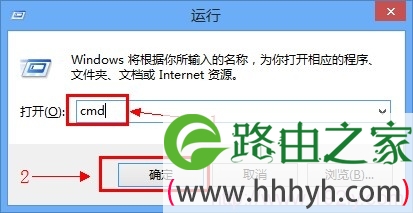
(3)、在CMD界面中输入命令“ipconfig /all”,然后按下回车按键
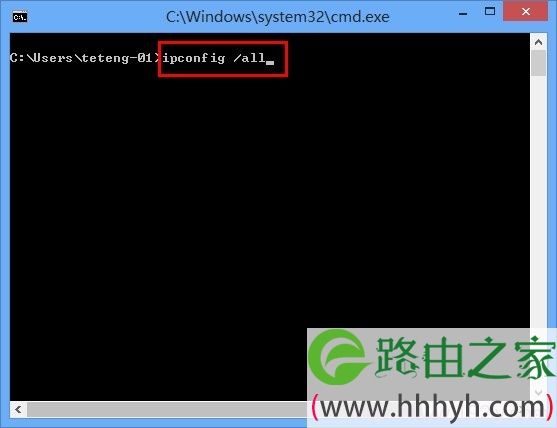
(4)、在运行结果中找到无线局域网下面的物理地址一行,后面的值就是网卡的MAC地址,如下图所示:笔记本的无线MAC地址是:0C-82-68-63-DB-F7
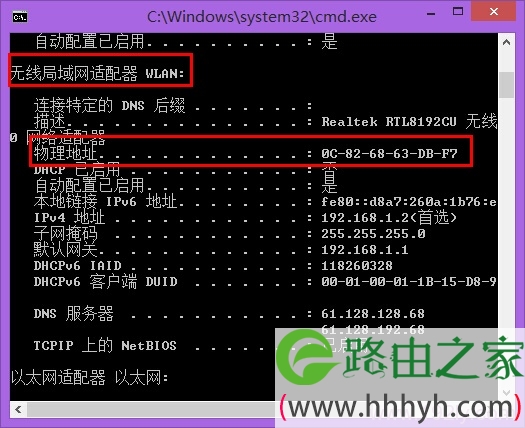
注意问题:笔记本有两个网卡,一个有线网卡,一个无线网卡;所以在查看的结果中有两个物理地址(MAC地址),请注意区分,找到无线网卡的MAC地址。
2、手机MAC地址查询方法
(1)、点击“设置”
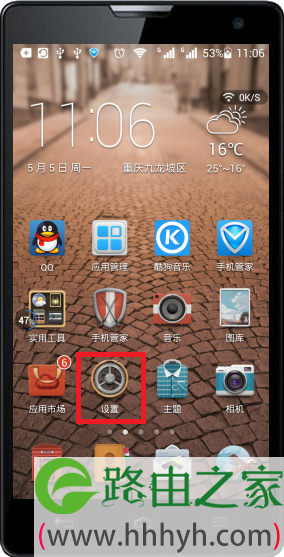
(2)、点击“WLAN”
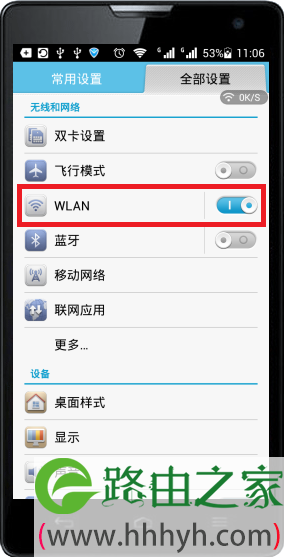
(3)、点击菜单选项——>选择“高级”
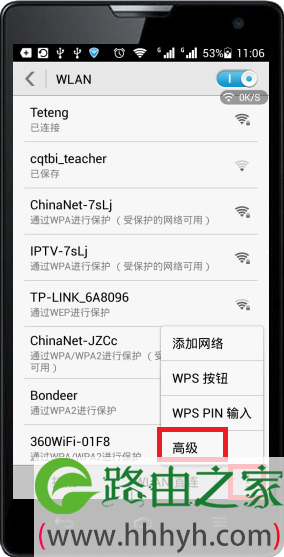
(4)、查看“MAC地址”,如下图所示:查看到手机的MAC地址是:88-E3-AB-B7-3A-A2
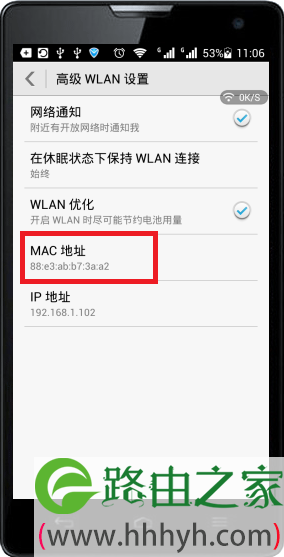
注意问题:
1、如果是苹果手机,查看MAC地址的方法请阅读文章:手机查询MAC地址的方法;文章中有介绍到苹果手机查看MAC地址的方法。
2、不同品牌的安卓手机,查看MAC地址的方法可能存在一些差距。
以上就是关于“TP-Link路由器无线WiFi防蹭网设置”的教程!
原创文章,作者:路由器,如若转载,请注明出处:https://www.224m.com/91984.html

